押し出しの作成
2 次元 (2D) スケッチを作成し、このスケッチを押し出して 3D ジオメトリを作成します。
1. スケッチ平面を指定するため、モデルツリーでデータム平面 TOP を選択します。
2. 「モデル」(Model) タブで、
「形状」(Shapes) グループの
 「押し出し」(Extrude)
「押し出し」(Extrude) をクリックします。
「押し出し」(Extrude) タブと
「スケッチ」(Sketch) タブが開きます。
3. スケッチ寸法を表示するため、
「スケッチ」(Sketch) タブのグラフィック内ツールバーで
 「スケッチャー表示フィルタ」(Sketcher Display Filters)
「スケッチャー表示フィルタ」(Sketcher Display Filters) をクリックし、
 「寸法表示」(Dimensions Display)
「寸法表示」(Dimensions Display) チェックボックスをオンにします。
4. 円をスケッチするため、次の手順を実行します。
a. 「スケッチ」(Sketch) タブで、
「スケッチ」(Sketching) グループの
 「中心と点」(Center and Point)
「中心と点」(Center and Point) をクリックします。
b. 円の中心を指定するため、2 本の破線が交差する位置にポインタを置いてクリックします。
c. 円の直径を指定するため、中心から離れた位置にポインタをドラッグしてクリックします。ポインタはどこまでドラッグしても構いません。
d. スケッチの
 「中心と点」(Center and Point)
「中心と点」(Center and Point) ツールを終了するため、中マウスボタンを 2 回クリックします。直径寸法が表示されます。
5. 円の直径を編集するため、直径寸法をダブルクリックし、値を編集して 81 にし、Enter キーを押します。
6. スケッチを完了するため、
「スケッチ」(Sketch) タブで、
 「OK」
「OK」をクリックします。
「スケッチ」(Sketch) タブが閉じます。
7. 「押し出し」(Extrude) タブで、深さを
61.5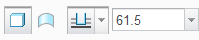
に変更して Enter キーを押します。
8. 「押し出し」(Extrude) タブで、

をクリックします。
9. グラフィックウィンドウ内でモデルの方向を操作するには、次の手順に従います。
◦ 中マウスボタンを押しながらマウスを移動すると、モデルが回転します。
◦ Shift キーと中マウスボタンを押しながらマウスを移動すると、モデルがパンします。
◦ Ctrl キーと中マウスボタンを押しながらマウスを移動すると、モデルがズームします。
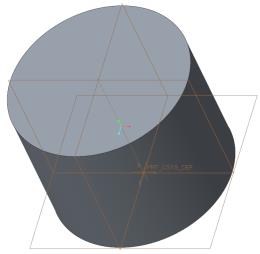
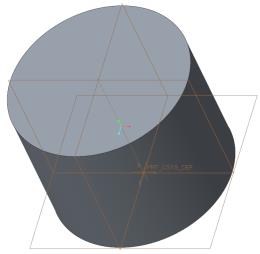
 「押し出し」(Extrude) をクリックします。「押し出し」(Extrude) タブと「スケッチ」(Sketch) タブが開きます。
「押し出し」(Extrude) をクリックします。「押し出し」(Extrude) タブと「スケッチ」(Sketch) タブが開きます。 「スケッチャー表示フィルタ」(Sketcher Display Filters) をクリックし、
「スケッチャー表示フィルタ」(Sketcher Display Filters) をクリックし、 「寸法表示」(Dimensions Display) チェックボックスをオンにします。
「寸法表示」(Dimensions Display) チェックボックスをオンにします。 「中心と点」(Center and Point) をクリックします。
「中心と点」(Center and Point) をクリックします。 「中心と点」(Center and Point) ツールを終了するため、中マウスボタンを 2 回クリックします。直径寸法が表示されます。
「中心と点」(Center and Point) ツールを終了するため、中マウスボタンを 2 回クリックします。直径寸法が表示されます。 「OK」をクリックします。「スケッチ」(Sketch) タブが閉じます。
「OK」をクリックします。「スケッチ」(Sketch) タブが閉じます。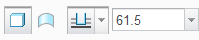 に変更して Enter キーを押します。
に変更して Enter キーを押します。 をクリックします。
をクリックします。